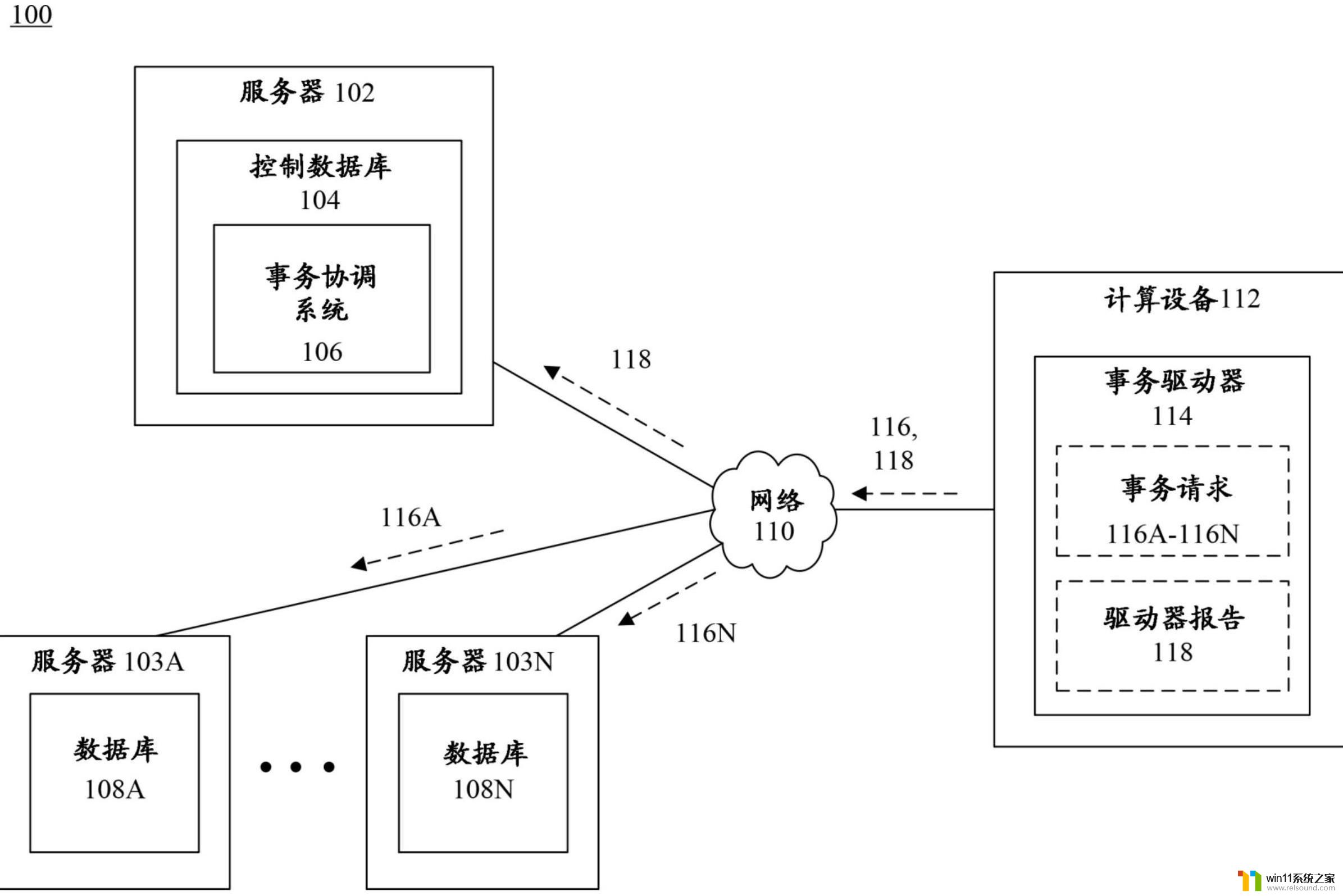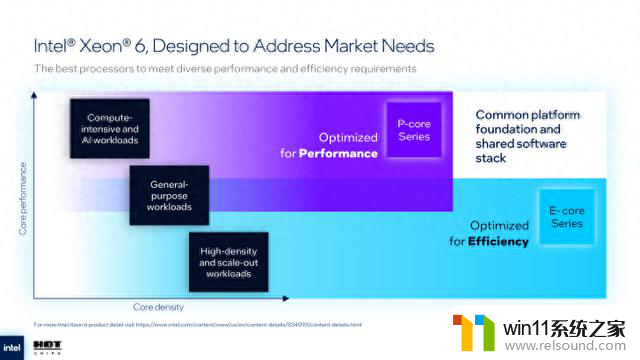word表格随文字移动 表格排版不跟着文字调整
更新时间:2023-12-25 09:07:19作者:relsound
在现代社会中随着科技的不断发展,人们对于信息的获取和传递越来越依赖于数字化工具的使用,其中电脑和手机成为了我们生活中不可或缺的一部分。而在数字化工具中,我们经常会使用到Word表格来整理和呈现数据。一旦文字移动或调整,表格的排版却没有跟随文字的变动而灵活调整,这给我们带来了一些麻烦。在本文中我们将探讨表格在文字移动时的排版问题,并寻找解决方案来提高我们使用Word表格的效率和便捷性。
步骤如下:
1.插入表格
打开WORD文档,点击菜单栏上“插入-表格”。下拉选择行列数。
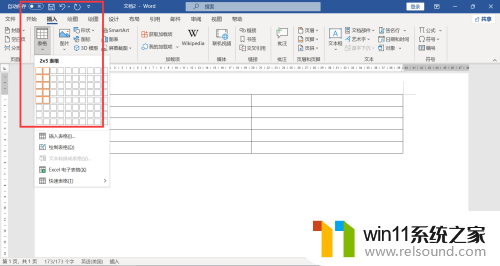
2.打开属性窗口
选中表格,点击鼠标右键,选择“表格属性”。
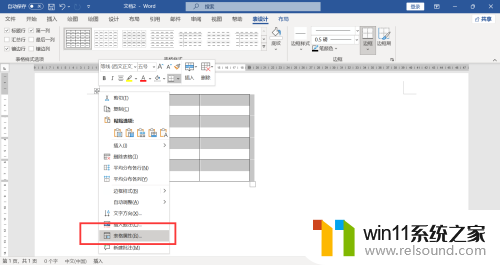
3.设置参数
弹出窗口,点击“行”标签。下方勾选“指定高度”,输入高度值,点击“行高值是”,下拉选择“固定值”。
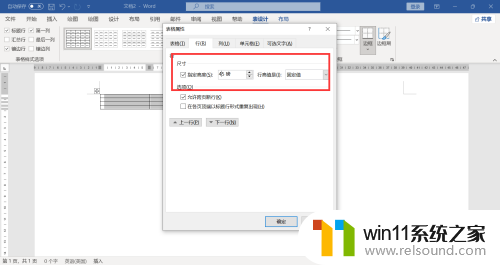
4.查看效果
关闭窗口,在表格内输入文字。表格高度固定,不随输入的文字自动调整高度。
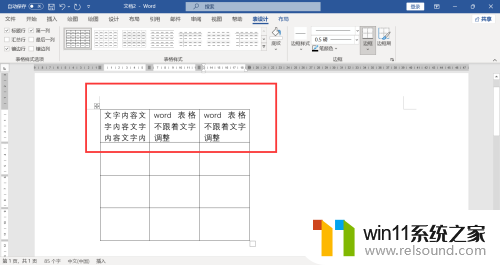
以上就是word表格随文字移动的全部内容,如果您遇到这种情况,您可以按照以上方法来解决,希望这些方法能对大家有所帮助。